Исправлено: микрофон приложения Duolingo не работает на Android 12
Разное / / March 23, 2022
Когда дело доходит до изучения любого иностранного языка, вряд ли можно сравниться с Duolingo. Приложение поможет вам свободно говорить более чем на 30 языках гораздо более интуитивно понятным способом. Вы можете начать обучение с нуля или проверить свои способности, если вы хоть немного владеете языком. Duolingo в основном фокусируется на улучшении нашей грамматики и словарного запаса. Кроме того, вы также можете попробовать множество других упражнений, таких как чтение, разговорная речь, письменный перевод и многое другое, чтобы улучшить свои основы.
Конечно, если вы пользовались приложением, вы уже знаете, насколько оно хорошо. Уроки разговорной речи также оказываются очень эффективными для каждого новичка, чтобы наверстать упущенное в произношении. Однако в последнее время проблема, похоже, сильно мешает пользователям свободно работать, особенно на Android 12. Когда пользователь пытается использовать микрофон для уроков разговорной речи, микрофон просто не работает. Иногда он не требует голосового ввода и автоматически отключает микрофон через несколько секунд. В то время как в других случаях он отправляет сообщение «Попробуйте еще раз».
Что ж, если вы столкнулись с какой-либо из этих проблем и столкнулись с проблемами при продолжении уроков, у нас есть для вас некоторые решения. Прежде чем мы перейдем к списку наших решений, обратите внимание, что проблема может возникнуть по разным причинам. Таким образом, вам, возможно, даже придется попробовать несколько исправлений, прежде чем вы сможете найти работающее решение.

Содержание страницы
-
Исправлено: микрофон приложения Duolingo не работает на Android 12
- Перезагрузите смартфон
- Удалить приложения микрофона в фоновом режиме
- Разрешить доступ к микрофону в Duolingo
- Удалить кеш и данные
- Переустановите Дуолинго
- Переход на предыдущее обновление
- Заключение
Исправлено: микрофон приложения Duolingo не работает на Android 12
Микрофон приложения Duolingo, который не работает должным образом на Android 12, в основном не является реальной проблемой самого приложения. На самом деле, в большинстве случаев это связано с разрешениями приложений на вашем устройстве. Поэтому мы начнем с того самого исправления и потихоньку перейдем и к другим.
Перезагрузите смартфон
Иногда проблемы, такие как сбои микрофона, вызваны системой только из-за технического термина, называемого «взаимная блокировка». Это ситуация, когда один и тот же ресурс — микрофон используется двумя приложениями одновременно. Перезагрузка телефона очистит все текущие ресурсы, и, надеюсь, Duolingo будет работать отлично после перезагрузки устройства.
Удалить приложения микрофона в фоновом режиме
Как я упоминал ранее, во многих ситуациях вы можете столкнуться с проблемой, если микрофон вашего устройства используется одновременно многими приложениями. Вполне возможно, что проблема именно в этом. Поэтому я рекомендую очистить все фоновые приложения, а затем запустить Duolingo.
Разрешить доступ к микрофону в Duolingo
По умолчанию Duolingo не запрашивает разрешения во время установки. Поэтому первое, что нужно сделать, если ваш микрофон Duolingo не работает, — это проверить разрешения приложения. Вы можете выполнить следующие шаги, чтобы включить разрешение на микрофон для приложения Duolingo.
- Откройте «Настройки устройства» на своем телефоне Android.
- Перейдите в Приложения и разрешения.

- Теперь перейдите в диспетчер приложений.
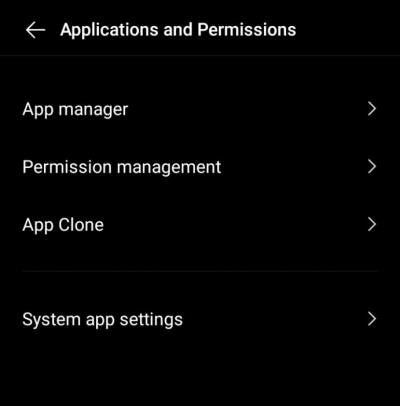
Объявления
- Прокрутите вниз и нажмите Duolingo.

- Нажмите на вкладку «Разрешения».

- Выберите Микрофон.
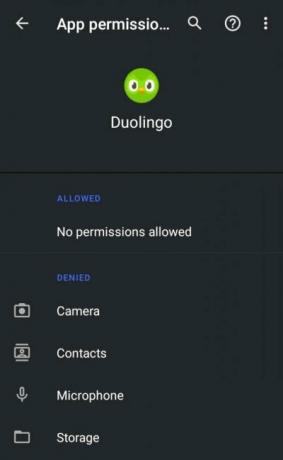
Объявления
- Наконец, выберите Разрешить, чтобы включить разрешения для микрофона приложения Duolingo.

Обратите внимание, что порядок настроек зависит от телефона. Итак, если вы не можете сразу найти раздел приложений, найдите его и выполните соответствующие действия. После того, как вы включили разрешение на микрофон, попробуйте снова запустить приложение Duolingo и используйте микрофон, чтобы проверить, работает ли он. Если для разрешения уже установлено значение «включено», снова включите его и проверьте еще раз.
Удалить кеш и данные
Если предоставление разрешения по-прежнему не устраняет проблему, мы предлагаем вам удалить кеш приложения и данные. Хотя это кажется совершенно неуместным, учитывая проблему, перегруженная кэш-память все же может вызывать различные типы проблем. В результате стоит попробовать очистить кеш и данные Duolingo. Вот как вы можете очистить кеш приложения и данные.
- Запустите приложение «Настройки».
- Перейдите в Приложения и разрешения.

- Теперь перейдите в диспетчер приложений.
- Выберите Дуолинго из списка.
- Щелкните Внутреннее хранилище.

- Далее нажмите очистить данные и очистить кеш.
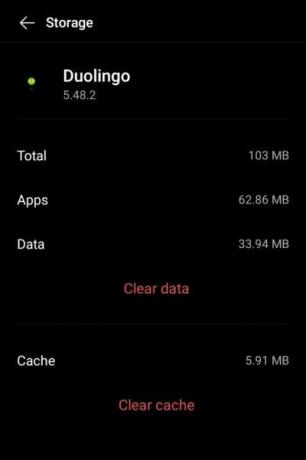
Опять же, параметры могут отображаться немного по-разному в зависимости от используемого телефона. Убедитесь, что вы нашли правильный вариант и очистите кеш и данные. Наконец, запустите приложение Duolingo и проверьте, существует ли проблема.
Переустановите Дуолинго
Если оба предыдущих варианта не увенчались успехом, наиболее очевидным вариантом является переустановка приложения Duolingo. Вы можете выполнить следующие шаги, чтобы переустановить Duolingo на своем устройстве Android 12, если у вас есть какие-либо сомнения.
- Откройте «Настройки» и перейдите в «Приложения и разрешения».
- Выберите Диспетчер приложений, найдите и выберите Duolingo.
- Теперь удалите приложение.
- Перейдите в Play Маркет и найдите Duolingo.
- Наконец, переустановите приложение снова.
Переустановка устранит большинство глюков в приложении. Таким образом, если проблема связана с определенным сбоем, она мгновенно исправит это.
Переход на предыдущее обновление
Поскольку большинство пользователей столкнулись с этой проблемой только после выпуска последнего обновления, возможно, понижение версии приложения до одного из предыдущих обновлений решит проблему. Теперь, если вы не знаете, вот как вы можете понизить версию приложения Duolingo.
- Во-первых, откройте Google Play Store, найдите Duolingo и нажмите на него.
- Теперь нажмите на значок с тремя точками в правом верхнем углу экрана.
- Снимите флажок «Включить автоматическое обновление».

- Вернитесь на главный экран и запустите приложение «Настройки».
- Перейдите в диспетчер приложений, выберите Duolingo, запишите номер версии и удалите приложение.
- Затем откройте любой веб-браузер и откройте веб-сайт Duolingo.
- Найдите версии приложения.

- Загрузите предыдущую версию приложения и установите ее на свое устройство.
Заключение
Duolingo — верный способ быстро выучить основы любого иностранного языка. Приложение позволяет мгновенно настроить учетную запись и начать изучение нужного языка прямо со смартфона.
Конечно, такая проблема может помешать обучению тысяч пользователей. Хотя разработчики обязательно найдут постоянное исправление к следующему обновлению, вот несколько временных исправлений, которые пока помогут вам продолжить обучение. Если эта статья была вам полезна, поддержите нас своими отзывами. Кроме того, расскажите нам, какое исправление помогло вам больше всего.



